Lägg till Padlet i Blackboard LMS med hjälp av LTI 1.0
Lägga till Padlet i Blackboard LMS med hjälp av LTI 1.0
Det finns två olika typer av integrationer för LMS tillgängliga i Padlet, nämligen LTI 1.0 och LTI 1.3. För LTI 1.0-verktyget måste varje Padlet läggas till individuellt som ett externt verktyg i varje enskilt uppdrag med hjälp av ALLA respektive steg nedan.
Den här artikeln beskriver hur du ansluter Padlet till Blackboard med hjälp av LTI 1.0. Om din Blackboard-version stöder 1.3 kan du använda vår nya kontakt som beskrivs i den här artikeln.
Konfigurera LMS-integration för Blackboard (endast för administratörer)
Vad du behöver för detta
- Åtkomst till administratörskontot på Blackboard
- Åtkomst till lärarkontot på Padlet
- Registrera LTI 1.0
Klicka på System Admin > Under Integrationer väljer du LTI Tool Providers > Välj Registrera LTI 1.1-leverantör
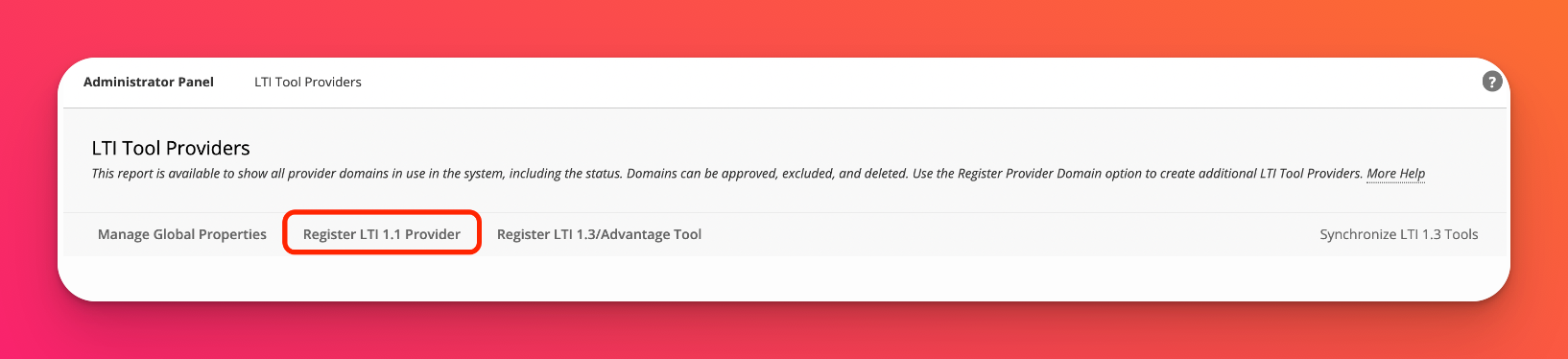
- Ange information om leverantörens domän
Leverantörens domän | padlet.com |
Status för leverantörens domän | Godkänd |
Standardkonfiguration | Ställ in separat för varje länk |
Skicka användardata | Skicka användardata endast via SSL User |
Fält att skicka |
|
Åtkomst till medlemstjänsten | Valfritt att tillåta |
- När du har gjort det klickar du på Submit.
Konfigurera LMS-integration för Blackboard (endast för lärare)
- Skapa webblänk
Gå till en kurs > Klicka på Innehåll > Bygg innehåll > Webblänk.
Se till att redigeringsläget är PÅ.
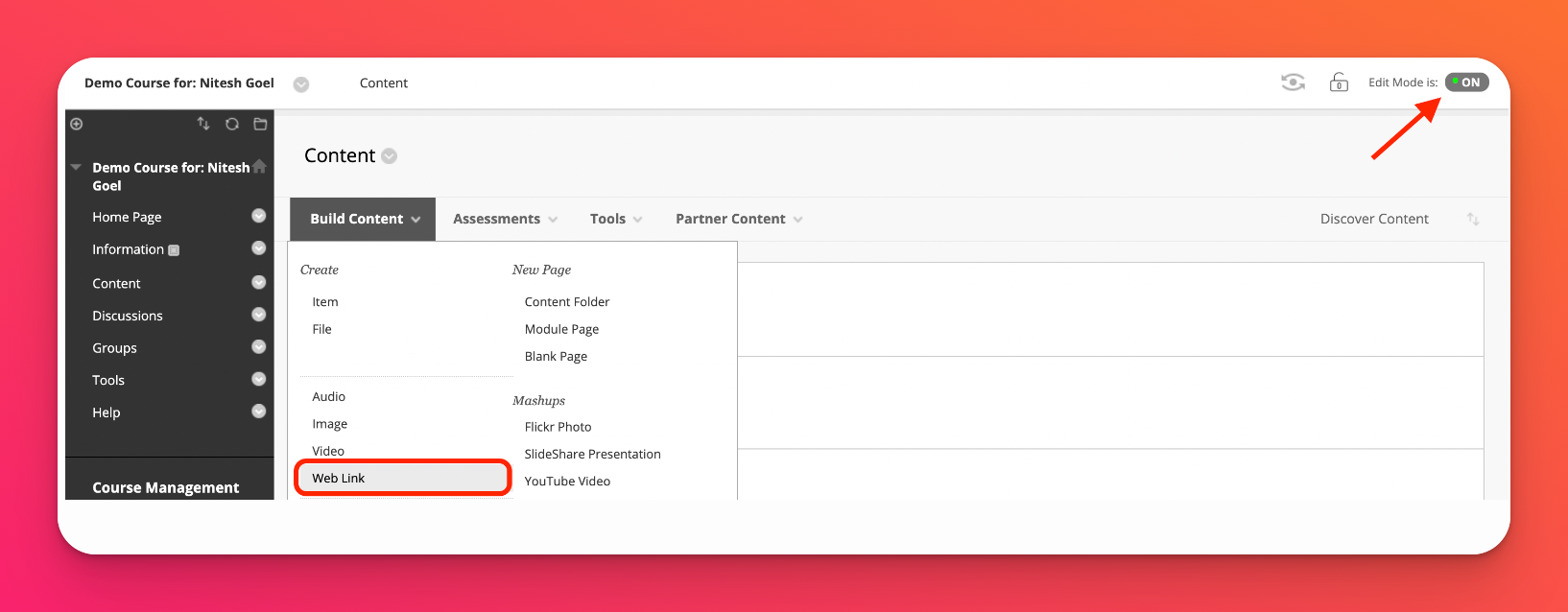
- Lägg till i LMS som ett externt verktyg
Öppna den specifika padlet som du vill lägga till på Blackboard och klicka på Share. Du bör se alternativet Lägg till i LMS som ett externt verktyg. Gå vidare och klicka på det. Du kommer att presenteras med viss information som du måste kopiera och klistra in i Blackboard.
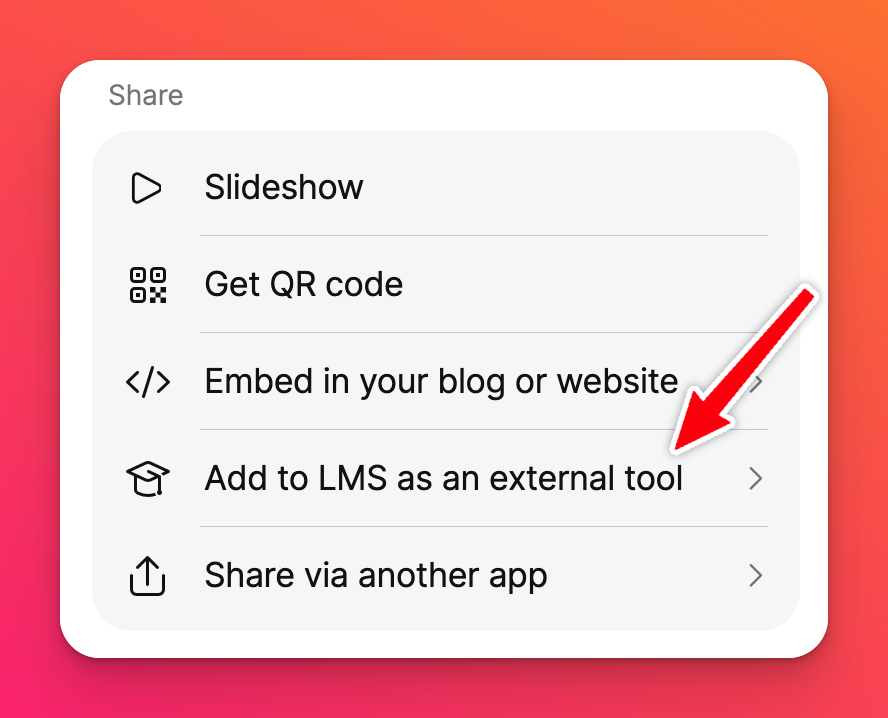 | 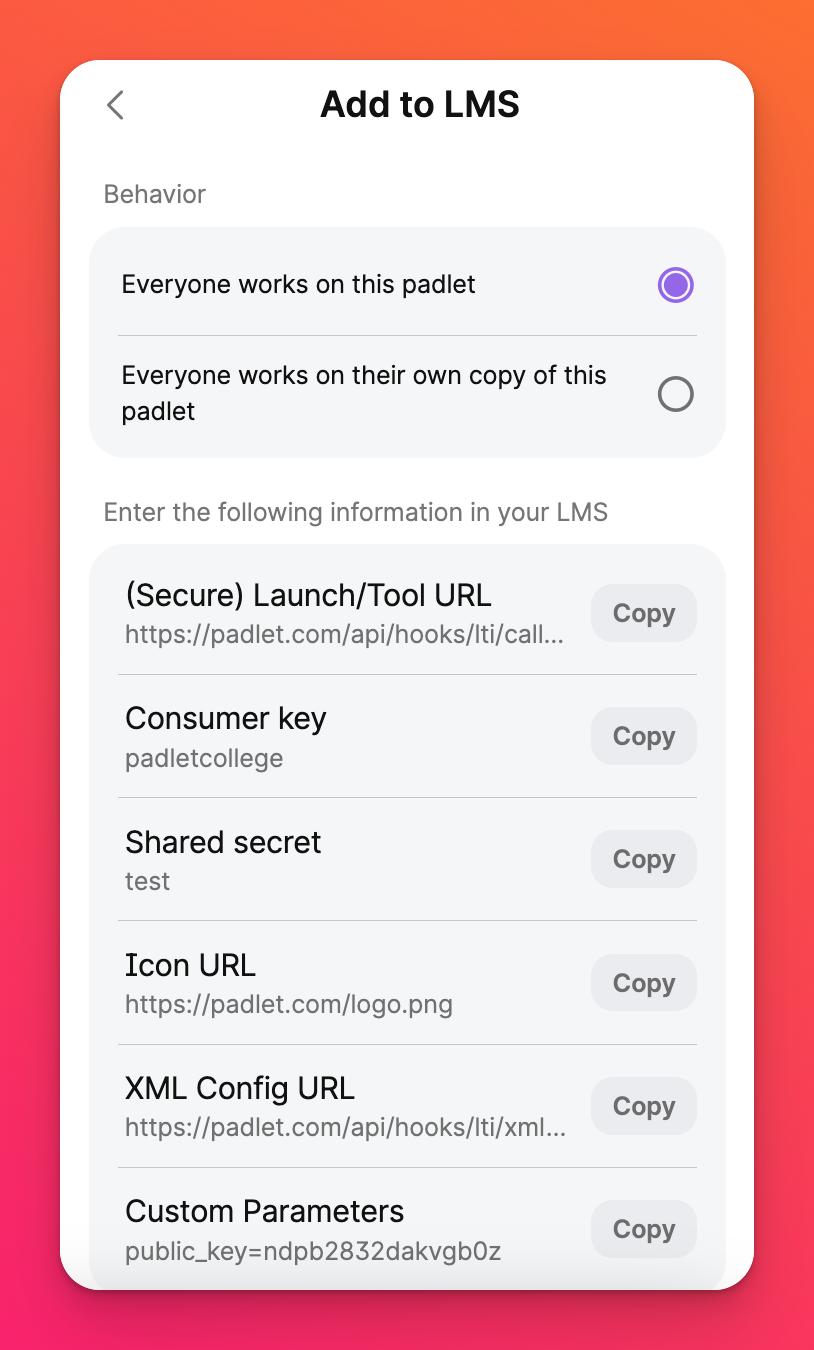 |
- Fyll i information om webblänken
Namn på | Padlet 1.0 - Hundraser (använd ett namn som hjälper dig att enkelt identifiera den senare) |
URL | https://padlet.com/api/hooks/lti/callback |
Den här länken är en verktygsleverantör | Välj den här kryssrutan |
Nyckel | Listad på Padlet som konsumentnyckel |
Hemlighet | Listad på Padlet som delad hemlighet |
Anpassade parametrar | Listad på Padlet som Anpassade parametrar |
Aktivera utvärdering | Nej, ingen |
Öppna i nytt fönster | Ja (oavsett alternativ öppnar Blackboard sidan i ett nytt fönster) |
Tillåt användare att visa detta innehåll | Ställ in efter dina preferenser |
Spåra antal visningar | Ställ in enligt dina preferenser |
Välj datum- och tidsbegränsningar | Ställ in enligt dina önskemål |
- När du är klar klickar du på Skicka.
Här är en exempelskärmdump med fälten ifyllda.
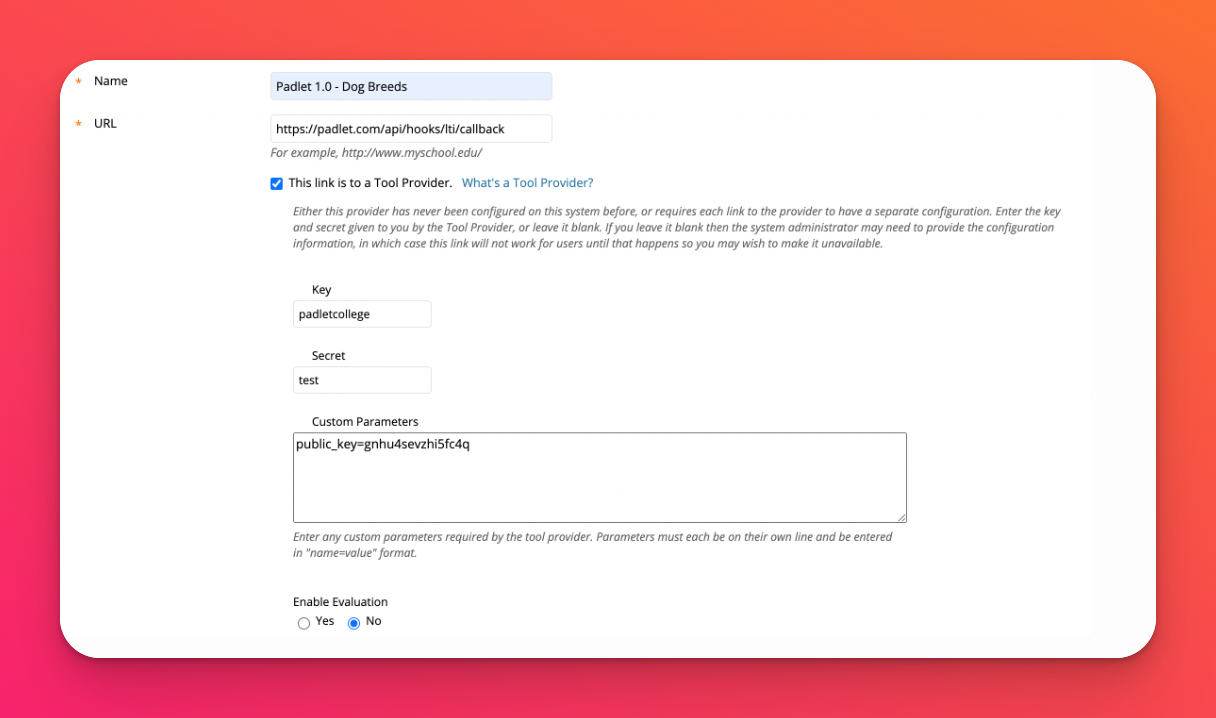
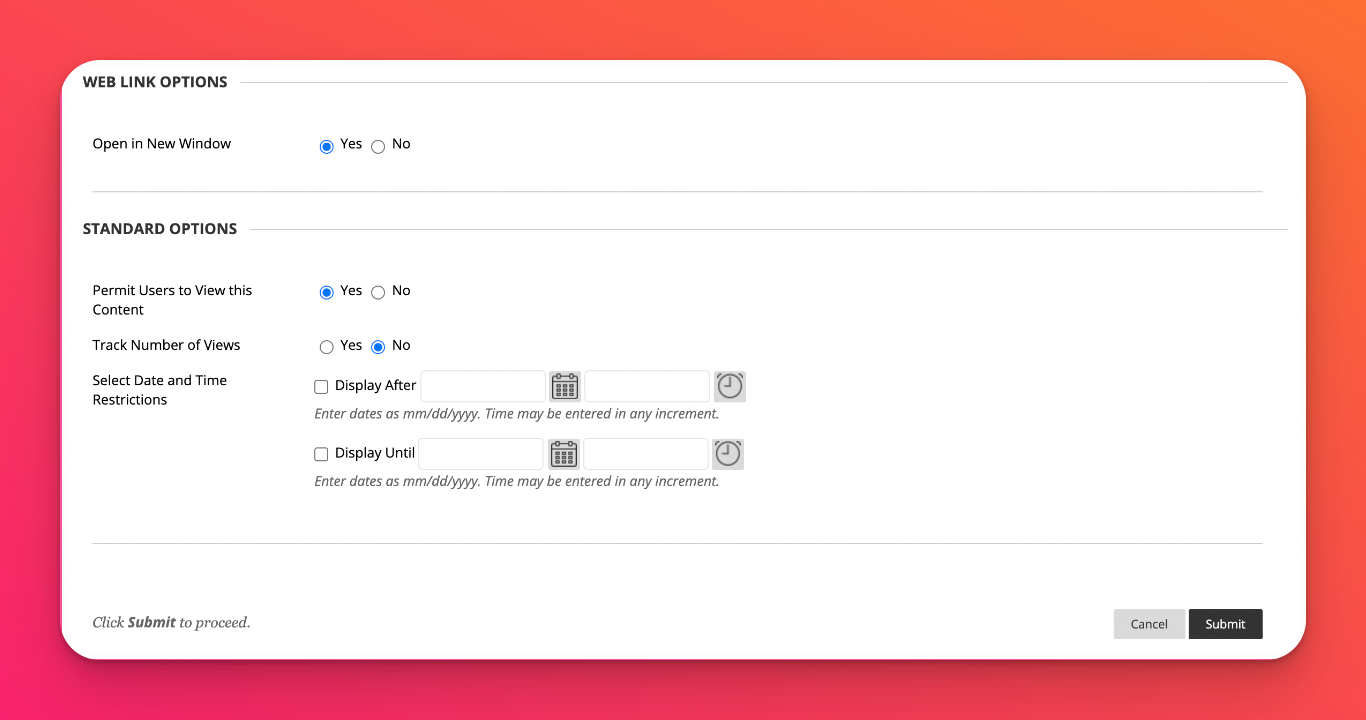
Padlet-länken bör se ut så här på Blackboard! Om du vill lägga till fler padlets till olika uppgifter är det bara att gå igenom stegen igen.
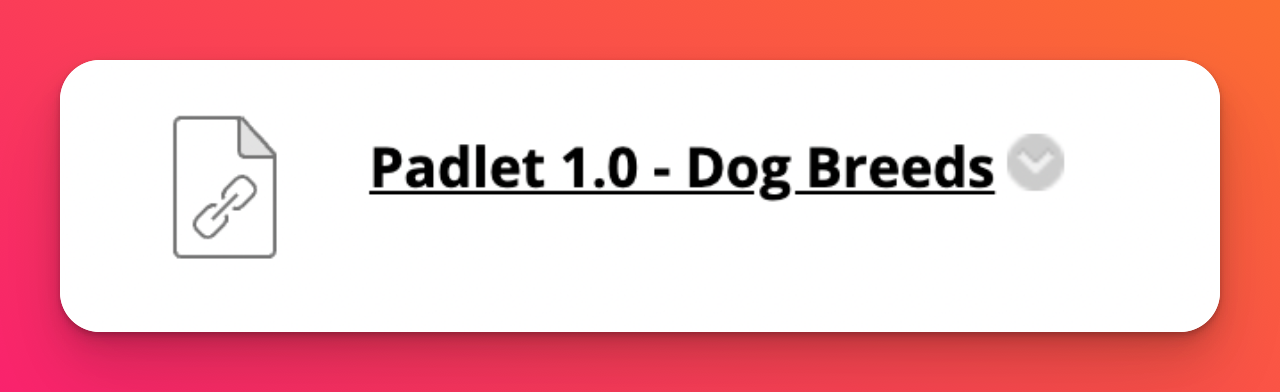
Tips för felsökning
Om du har provat LTI 1.0-connectorn tidigare och sedan har uppdaterat Blackboard eller bytt Blackboard-konto och försöker ansluta igen med samma connector, kan du få ett felmeddelande som ser ut ungefär som följande:
"Vi körde fel. Vi har stött på ett fel och arbetar på att åtgärda det. Kör säkert!".
Detta beror förmodligen på att varje Padlet for Schools-konto bara kan ansluta till ett LTI 1.0 LMS-konto vid varje tidpunkt. Du kanske vill överväga att använda LTI 1.3 för Blackboard eftersom den begränsningen inte finns i vår LTI 1.3-integration. Annars ber vi dig kontakta oss för att återställa din LTI 1.0-anslutning.

